YouTubeの動画が急にダウンロードできなくなったと悩んでいませんか。解決策として、FonePaw PC画面録画 を利用して、YouTubeでダウンロードできない動画や音楽を録画・録音して保存しましょう。無料利用でぜひお試しを!
動画ダウンロードサイトもしくはダウンロードソフトを使えば、YouTubeから動画をダウンロードすることが可能です。しかし何等かの原因によってYouTubeから動画をダウンロード (opens new window)できない場合もあります。本記事ではYouTubeをダウンロードできない原因や対処法をご紹介いたします。
YouTubeの動画や音楽をダウンロードできない原因
YouTubeの動画や音楽をダウンロードできない対策を選択する前に、まずYouTubeをダウンロードできない原因を知っておく必要があります。以下はいくつかの原因が考えられます。
# YouTube側の仕様変更
今まで使っていたダウンロードサイトやソフトで急にYouTubeの動画や音楽をダウンロードできなくなった場合は、YouTubeの仕様変更によって対応できなくなる可能性があります。別のYouTubeをダウンロードできるツールを変わって試してください。
# YouTubeの不具合
YouTubeにアクセス障害などの不具合が発生すると、ダウンロードしたい動画を読み込めないためダウンロードに失敗してしまうケースもあります。この時ソーシャルメディアでYouTubeを検索し、YouTubeで不具合が発生しているか調べましょう。
# ネット接続環境の不安定
インターネットへの接続環境が不安定になっていると、YouTube動画のダウンロードが途中で止まってしまいます。もし接続環境がYouTubeをダウンロードできない原因となる場合は、Wi-Fiからモバイルデータ通信に切り替えてみてください。
# ダウンロードソフトやサイト側の不具合
YouTubeから動画や音楽をダウンロードできない場合、利用しているダウンロードソフトやサイト側に不具合が発生している可能性も考えられます。ダウンロードツールの回復を待つことはしたくないならば、他の代わりになるYouTubeダウンロード用ソフトを使った方がおすすめです。
# セキュリティソフトの影響
セキュリティソフトは設定によって、YouTubeからの動画や音楽ファイルをウイルスと判断すると、ダウンロードできないようになることがあります。そのため、YouTubeをダウンロードする前に、セキュリティソフトの設定を確認しておきます。
YouTubeの動画や音楽をダウンロードできない時の解決策
次は、YouTubeの動画や音楽をダウンロードできない時の対処法を説明します。YouTubeがダウンロードできない原因が分かれば、対処法の選択がやすくなります。
# 解決策1、ダウンロードできないYouTubeを録画する
YouTubeから好きな動画や音楽をダウンロードできない場合、一番効率的な方法は録画ソフトを利用することです。画面録画ソフトであれば、PCで再生しているYouTubeの動画をキャプチャーして保存することが可能です。ここでは、「FonePaw PC画面録画 (opens new window)」という動画キャプチャーソフトを例にして、無劣化でYouTubeから動画を録画するやり方と音楽を録音する方法について説明します。
YouTubeの動画や音楽をダウンロードできない時、或いはダウンロードできないYouTubeのライブ配信を録画して保存したい場合、このソフトを使えば、YouTubeダウンロードに失敗することはありません。
ステップ1、上記のダウンロードボタンを押して、 「FonePaw PC画面録画」 のWindowsもしくはMacバージョンをパソコンにダウンロード、インストールしてください。そして、ソフトを起動して、YouTubeの動画をダウンロードする場合、 「動画レコーダー」 を選択し、音楽の場合で 「音声 レコーダー」 を選択します。
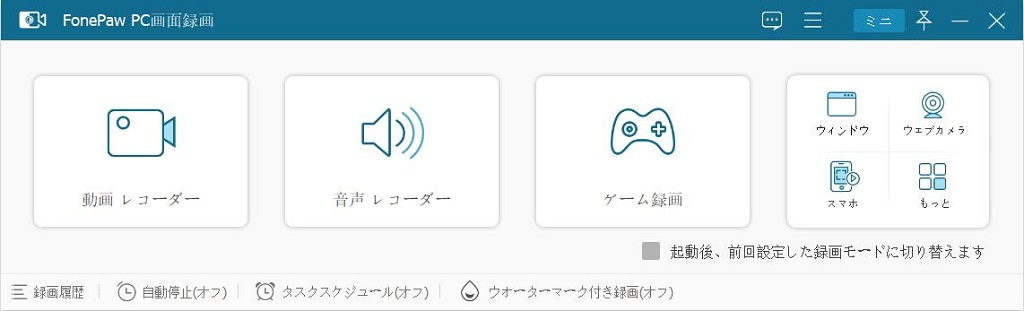
ステップ2、YouTube動画の再生画面に合わせる録画範囲を設定します。そして、音量を適当に調整します。マイク音をオフにします。 「REC」 をクリックして、ダウンロードできないYouTubeの動画や音楽の録画・録音を開始します。
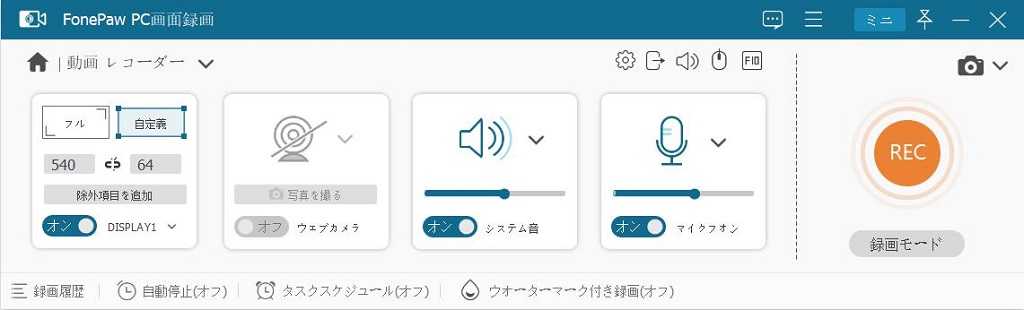
ちなみに、出力形式や出力動画の品質などの詳細設定を調整したい場合、ツールパネル右上の歯車アイコンを押して、設定画面に入ってください。
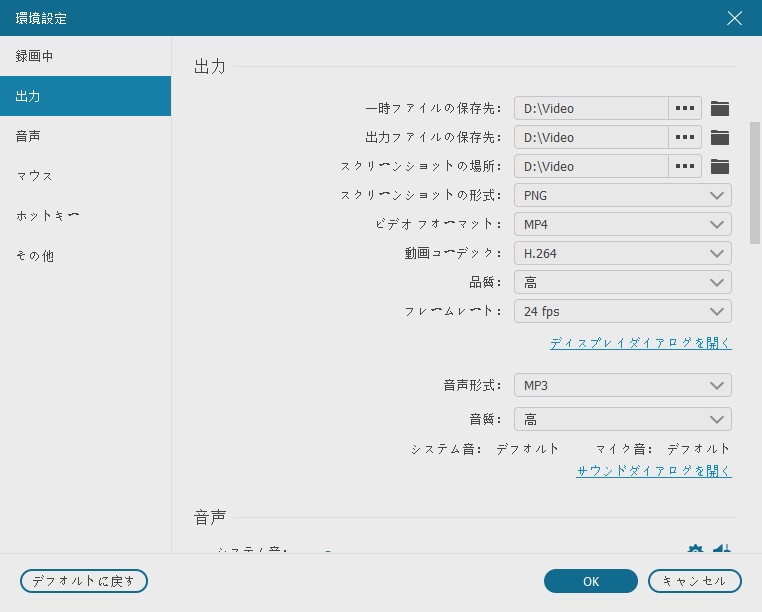
ステップ3、YouTube動画の再生が終わり、録画を終了したい時は赤い 「停止」 ボタンを押すと、YouTubeの録画・録音が終了します。
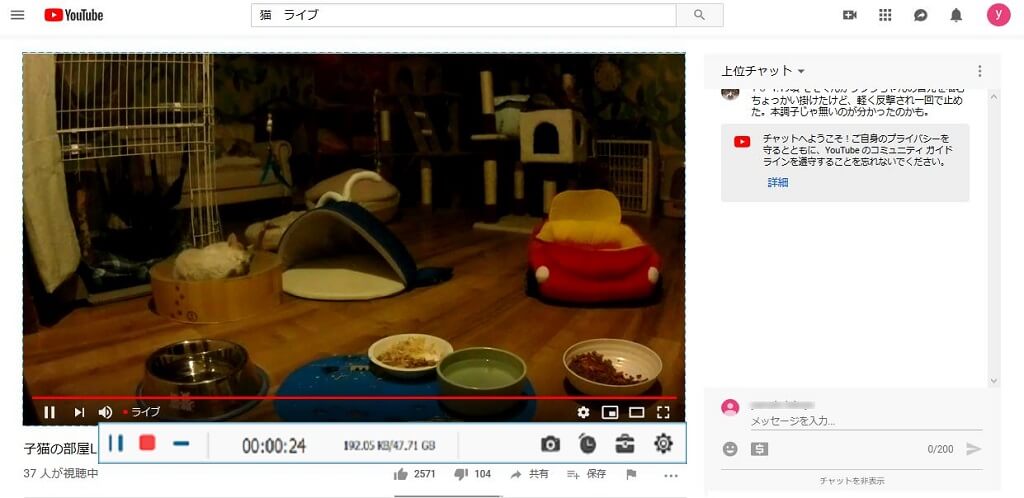
ステップ4、プレビュー画面で録画ファイルを確認できます。ここではトリミング機能で動画から不要な部分を切り取るのも可能です。最後は「ビデオを保存」ボタンで録画したYouTube動画をパソコンに保存します。
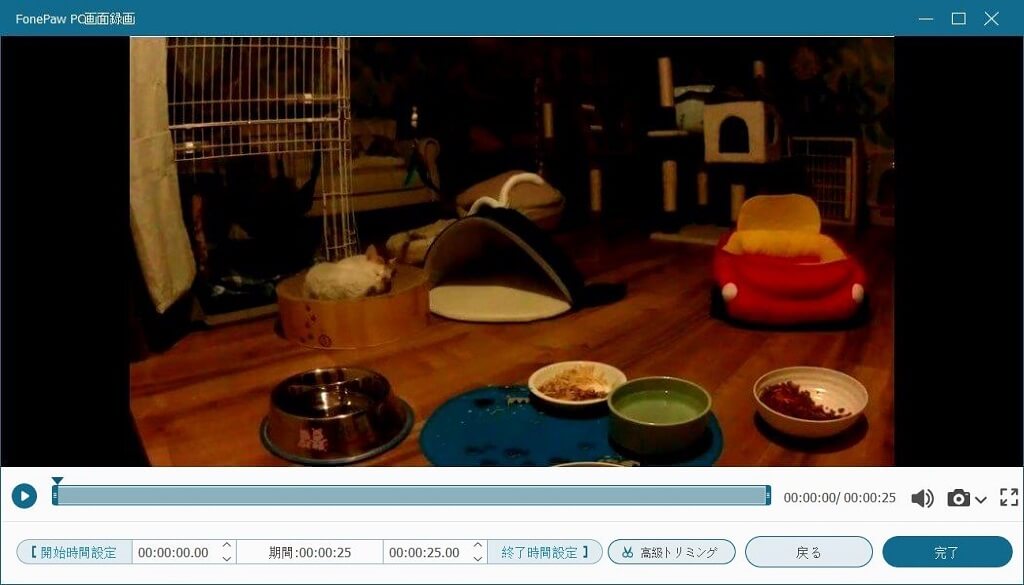
本ソフトはダウンロードできないYouTube動画の録画がもちろん、音声だけ収録する (opens new window)も対応しています。YouTubeのダウンロードができない、うまくいかない時は状況に合わせて活用してください。
# 解決策2、PCやスマホを再起動してキャッシュをクリアする
長時間利用していると、PCやスマホの動作が重くなったり、ダウンロードソフトやサイトが影響を受けて動作も遅くなったりしてYouTubeがダウンロードできない場合になります。 「再起動」 することでYouTubeのダウンロードエラーが解消するかもしれません。
# 解決策3、ソフトやアプリを再インストールして試す
ダウンロードソフトやアプリの不具合が原因でYouTube動画や音楽をダウンロードできない場合では、公式サイトから最新版のソフトやアプリを再インストールしてから、再度試してみましょう。使い始めの状態に戻すことで、ダウンロードができるようになることがあります。
# 解決策4、セキュリティソフトの設定を見直す
セキュリティソフトの影響がYouTubeをダウンロードできない原因となる場合、ダウンロードの時だけ、セキュリティ設定をオフにすることで対応できるようになります。ダウンロードが済んだ後、安全のためにセキュリティ設定を再びオンにします。
# 解決策5、更新頻度の高いソフトを利用する
YouTubeの仕様変更によって、YouTubeのダウンロードに対応できなくなるソフトやアプリが多いです。この場合、YouTube側の仕様変更への対応を常に行う更新し続けるツールを利用しましょう。ここで「Inovideo (opens new window)」という専門動画ダウンローダーをおすすめします。YouTubeを含む1000個以上の動画配信サイトから4k高画質動画をMP4形式でダウンロードできます。なお、動画を完全ダウンロードできる体験版も用意されていますので、 「これ」 でYouTube動画をダウンロードしてみましょう。
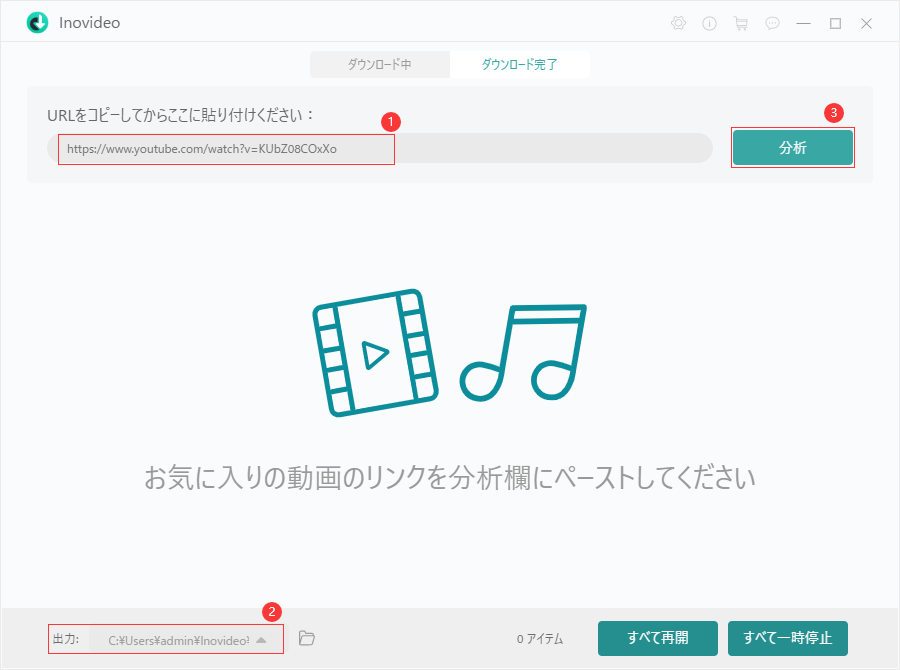
本記事はYouTubeがダウンロードできない原因また対処法を紹介しました。お気に入りのYouTube動画や音楽をダウンロードできなくて困っているなら、以上紹介した解決策を試してみてください。



















